
У овом упутству детаљније се креирати виртуелни ултраисо и укратко о могућностима употребе. Погледајте такође: Стварање фласх погона за покретање ултраисо.
НАПОМЕНА: Обично, приликом инсталирања ултраиса, виртуелни нагон се аутоматски креира (избор је дат у фази уградње, као и на слици испод).

Међутим, када користите преносну верзију програма, а понекад и - када покренете непровјерени програм (програм који аутоматски уклања непотребне мараке у инсталатерима) уградњу виртуалног нагона, као резултат тога, корисник добија грешку виртуелни ЦД / ДВД Дриве није пронађен, али стварање методе погона описан није могуће у наставку, јер опције у параметрима нису активне. У овом случају, поново инсталирајте ултраисо и проверите да је изабран исодриве емулатор да је изабран ИСО ЦД / ДВД ставка.
Стварање виртуалног ЦД / ДВД погона у ултраисо
Да бисте креирали виртуалну вожњу ултраисо, следите ове једноставне кораке.
- Покрените програм у име администратора. Да бисте то учинили, можете да кликнете на ултраисо ознаку са десним дугметом миша и одаберите ставку "Рун на администратору".
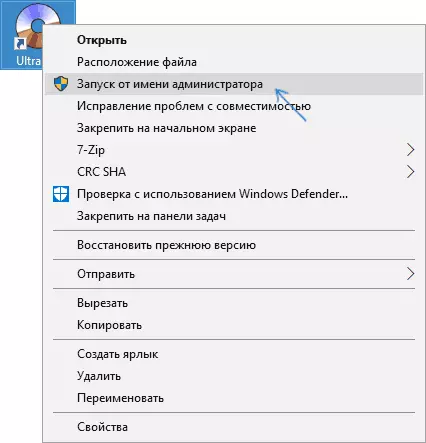
- У програму, отворите у менију "Опције" - "Подешавања".

- Кликните картицу "Виртуал Дриве".
- У пољу "Број уређаја" одредите жељени број виртуалних дискова (обично није потребно више од 1).
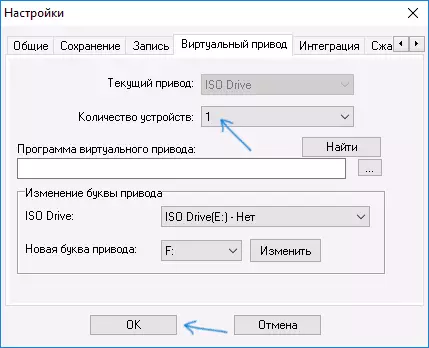
- Кликните ОК.
- Као резултат, у диригентији ће се појавити нови ЦД уређај, који је виртуелни погон ултраисо.
- Ако требате да промените слово виртуелног погона, идите у одељак са трећег корака, изаберите жељено слово у пољу "Ново слово" и кликните на Уреди.
Завршено, ултраисо виртуелни нагон је креиран и спреман за употребу.
Коришћење ултраисо виртуалног погона
Ултраисо ЦД / ДВД виртуелни диск може се користити за монтирање диск слика у различитим форматима (ИСО, бин, Цуе, МДФ, МДС, НРГ, ИМГ и други) и радећи са њима у систему Виндовс 10, 8 и Виндовс 7 као конвенционални ЦД дискови.
Можете монтирати слику диска као у ултраисо програмском интерфејсу (отворите слику диска, притисните дугме "Монтирајте на Виртуал Дриве" у горњој линији менија) и коришћењем контекстног менија виртуалног погона. У другом случају притисните ставку "Ултраисо" на "монт" десним тастером миша кликните на виртуелни погон и одредите пут до слике диска.

Непрекидања (екстракција) је направљена на исти начин користећи контекстни мени.
Ако требате да уклоните ултраисо виртуелни погон, без брисања самог програма, слично као начин стварања, идите на параметре (покретање програма у име администратора) и на пољу "Број уређаја", наведите "Не" . Затим кликните на "ОК".
